[AiCloud] Comment utiliser l'AiCloud APP sur votre téléphone pour envoyer des fichiers au routeur?
AiCloud permet d'accéder, de diffuser ou de partager des périphériques de stockage connectés par USB via un PC ou un périphérique connecté à Internet. Connectez un périphérique de stockage USB à votre routeur ASUS compatible pour accéder aux fichiers de données et diffuser vos médias directement vers votre application AiCloud ou à partir d'un lien Web unique dans un navigateur Web.
Remarque: l'AiCloud APP est actuellement compatible avec les routeurs ASUS suivants:
- RT-AC68U
- RT-AC56U
- RT-AC66U
- RT-AC51U
- RT-N66U
- RT-N65U
- RT-N56U
- RT-N16
- RT-N14U
1. Branchez le stockage USB sur votre routeur pour configurer Cloud Disk.

2. Allez sur https://router.asus.com> Cliquez sur AiCloud 2.0> Allumez le disque cloud.
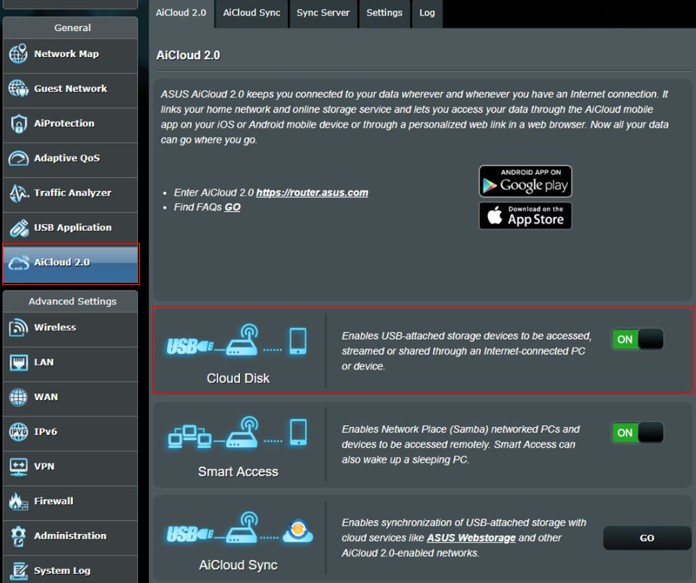
Remarque: le nom d'utilisateur et le mot de passe par défaut sont tous deux admin. Si vous oubliez le nom d'utilisateur et / ou le mot de passe, veuillez restaurer le routeur à son état par défaut.
Prière de se référer à [Wireless Router] How to enter the router's GUI (ASUSWRT) pour apprendre plus.
1. Depuis Google Play Store ou Apple Store, vous pouvez télécharger et installer l'application ASUS AiCloud sur votre appareil intelligent.

Apple Store : https://apps.apple.com/tw/app/asus-aicloud/id527118674
Google Play Store : https://play.google.com/store/apps/details?id=com.asustek.aicloud&hl=zh_TW
2. Après avoir installé l'application AiCloud, veuillez connecter l'iPhone au routeur WiFi.
3. Lorsque l'iPhone se connecte au routeur WiFi, veuillez lancer l'application. Connectez-vous avec le compte / mot de passe du routeur.
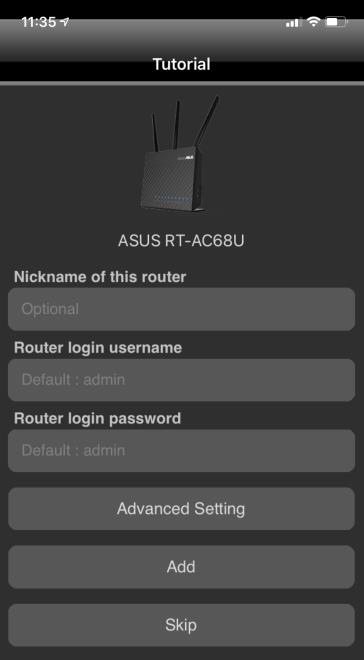
4. Si l'utilisateur souhaite avoir un accès à distance depuis le WAN (hors réseau domestique), veuillez activer l'accès à distance.
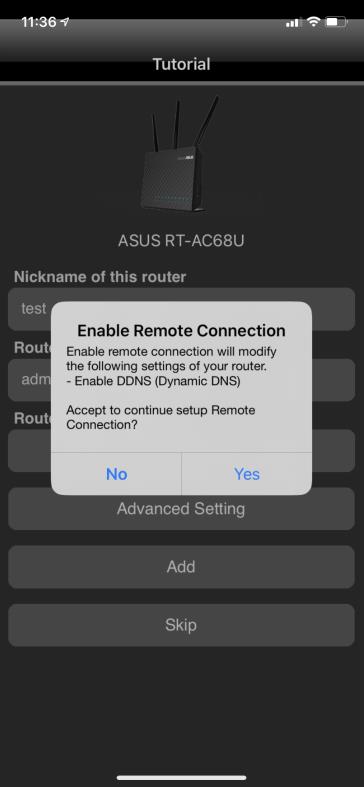
5. Après la connexion, vous verrez la liste des routeurs et des disques USB dans la page principale. Cliquez sur le lecteur USB pour le processus de téléchargement.
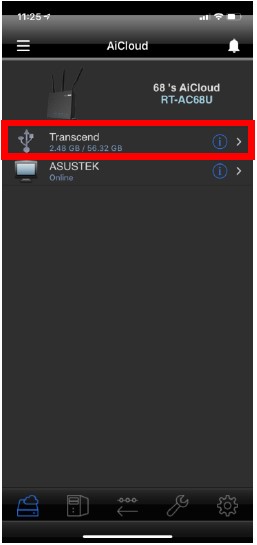
6. Choisissez le dossier que l'utilisateur souhaite télécharger le fichier, cliquez sur l'option> télécharger, puis choisissez le fichier qui souhaite télécharger sur le lecteur USB.
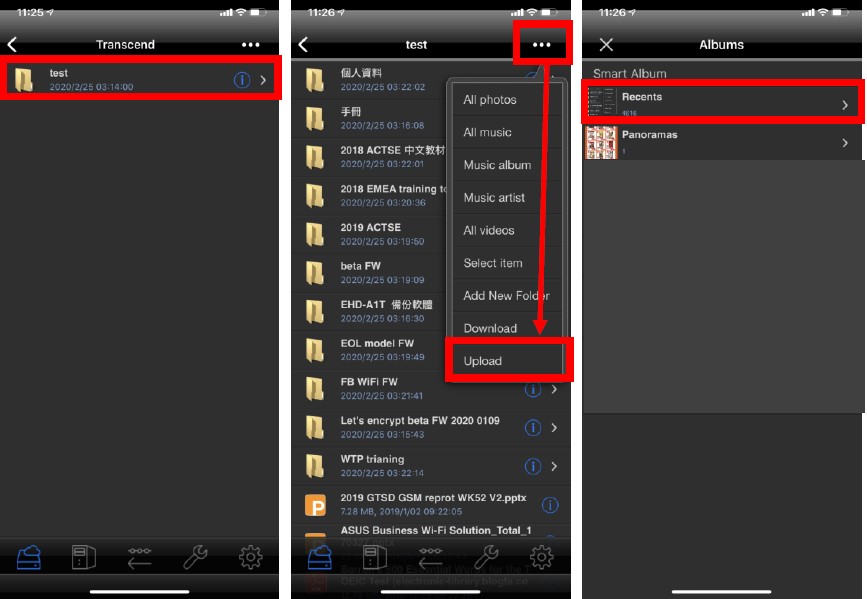
Si vous ne le voyez pas, essayez d'actualiser la page en faisant glisser de haut en bas pour actualiser la page.
Vous pouvez voir que l'image a bien été téléchargée sur la clé USB.

Apple Store
1. Touchez et maintenez légèrement l'application jusqu'à ce qu'elle bouge.
2. Appuyez sur "X" dans le coin supérieur gauche de l'application.
3. Appuyez sur Supprimer, puis sur un iPhone X ou version ultérieure, appuyez sur Terminé. Pour un iPhone 8 ou des modèles antérieurs, appuyez sur le bouton Accueil.
Google Play Store
Accédez à Paramètres> Applications et notifications> Informations sur l'application> Choisissez ASUS AiCloud, puis cliquez sur désinstaller.
Vous pouvez télécharger les derniers pilotes, logiciels, micrologiciels et manuels d'utilisation dans le ASUS Download Center.
Si vous avez besoin de plus d'informations sur le centre de téléchargement ASUS, veuillez vous référer à ce link.